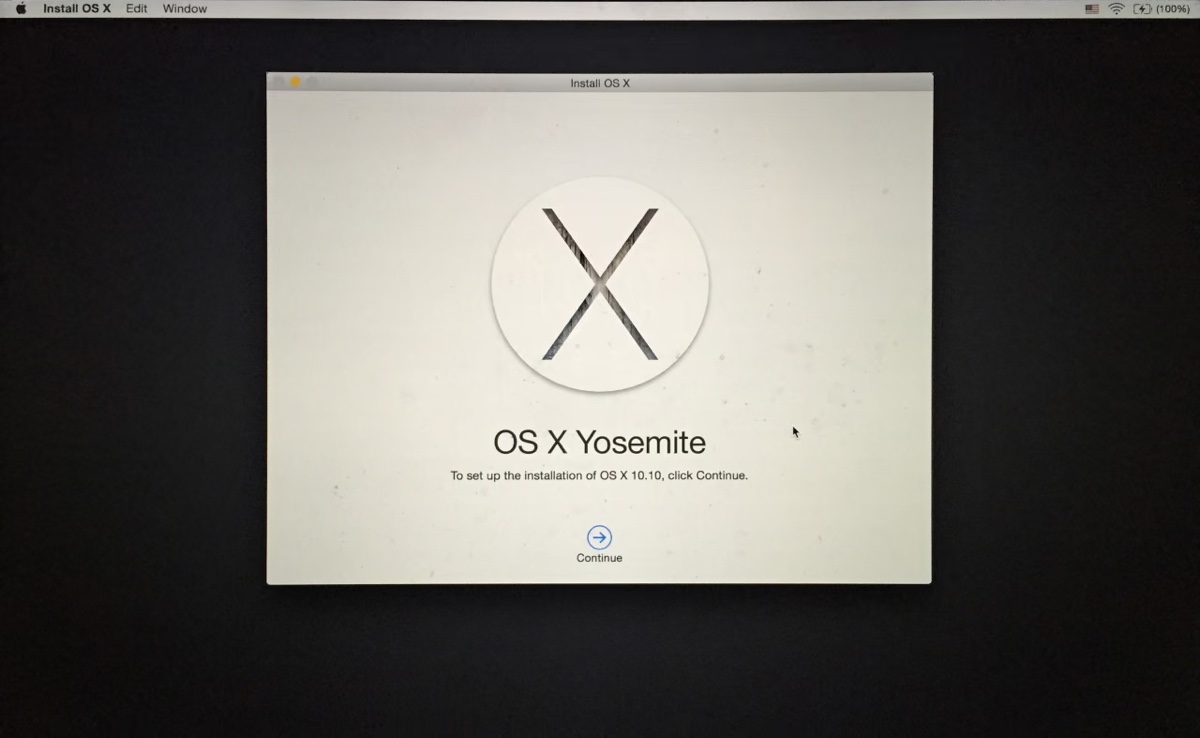
2014年にリリースされたOS X Yosemiteは、すでにサポート終了となっているかもしれませんが、古いコンピュータやレガシーソフトウェアを使用するために、まだ必要としているユーザーもいるかもしれません。もしあなたがそうであれば、OS X 10.10 YosemiteのDMGファイルをダウンロードすることをお勧めします。これを使えば、お使いのコンピュータにYosemiteをインストールまたはクリーンインストールできます。
リソースにアクセスする前に、ダウンロードやインストールの失敗を防ぐため、iBoysoft DiskGeekerを使ってMacの空き容量を増やすことをお勧めします。このクリーナーを使えば、大きなファイルや不要なファイルを素早く見つけて削除し、OS X Yosemite用の空き容量を確保できます。
App StoreからOS X Yosemite DMGファイルをダウンロードする方法
App StoreからOS X Yosemiteのインストーラをダウンロードしようとして失敗したことがあるかもしれません。これは、AppleがYosemiteなどの古いOS XのバージョンをApp Storeで提供しなくなったためです。代わりに、AppleサーバーからDMGファイルをダウンロードできるようにしています。
AppleからOS X YosemiteのDMGファイルをダウンロードするには、ブラウザ(できればSafari)で以下のリンクを開いてください。
Mac OS X 10.10.5 Yosemite DMGダウンロード (Appleサーバー)
リンクが機能しない場合は、以下のリンクをクリックしてInternet Archiveからダウンロードできます。
Mac OS X 10.10 Yosemite無料ダウンロードDMG (Internet Archive)
他の人がMac OS X 10.10 Yosemite DMGを無料でダウンロードできるように、情報を共有しましょう!
USBからYosemiteをインストールする方法
DMGファイルを入手したら、インストーラを実行してMacにYosemiteをすぐにインストールするか、起動可能なYosemiteインストーラを作成してオペレーティングシステムをクリーンインストールすることができます。後者の場合は、以下の手順に従ってください。
- OS X Yosemite DMGファイルを開く。
- pkgファイルが表示されたら、ダブルクリックしてYosemiteインストーラをアプリケーションフォルダに追加します。
- 8GB以上のストレージ容量を持つ外付けストレージデバイスを用意してください。(起動可能なインストーラを作成するためにデータが消去されるため、データが保護されていることを確認してください。)
- ディスクユーティリティを開きます。
- 「表示」>「すべてのデバイスを表示」をタップします(存在する場合)。
- 外付けドライブの最上位の物理ディスクを選択し、「消去」をクリックします。
- ドライブ名を「Yosemite」にします。
- フォーマットを「Mac OS 拡張(ジャーナリング)」に設定します。
- スキームとして「GUIDパーティションマップ」を選択します。
- 「消去」を選択します。
- ドライブの消去が完了したら、ターミナルを開きます。
- 以下のコマンドを入力して Enter キーを押します。sudo '/Applications/Install OS X Yosemite.app/Contents/Resources/createinstallmedia' --volume '/Volumes/Yosemite' --applicationpath '/Applications/Install OS X Yosemite.app' --nointeraction
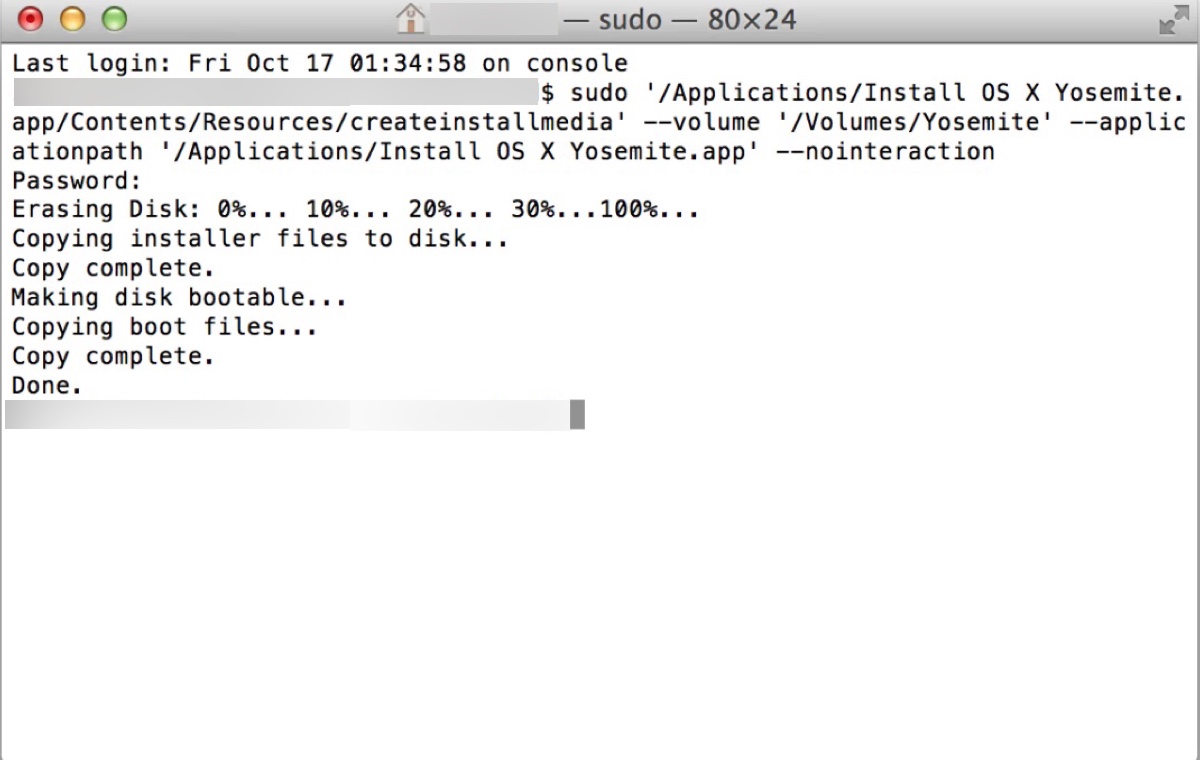
- ログインパスワードを入力し、Enterキーを押します。
- 起動可能なメディアが作成されたら、ターミナルを終了します。
- YosemiteをインストールしたいMacを起動し、すぐにOptionキーを押し続けます。
- 起動可能なボリュームが表示されたらキーを放します。
- Yosemite の起動可能なインストーラを選択し、上矢印をクリックします。
- ディスクユーティリティを開いて、Mac の起動ディスクを消去します。(オプション)
- 「OS X をインストール」をクリックして Yosemite をインストールします。
この投稿が役に立ったと思われる場合は、Yosemite の新規インストールが必要な他のユーザーのために共有してください。